
オンラインで無料ワンピースカードを日本語でプレイする方法[OPTCGSim導入・日本語化解説]
ご覧いただきありがとうございます。
shoと申します。(Twitter:https://twitter.com/sangosho_card)
この記事では、パソコンでワンピースカードをたくさん遊べるソフトであるOPTCGSimの導入方法を解説したいと思います。

OPTCGSimは、僕みたいに近所に友達がいない悲しき人間にとっては非常に便利なソフトです。
好きなデッキを好きなだけ組んで、知らない人たちを相手にいくらでも対戦できる!なんてすばらしい!ちなみに無料です。
ただ、OPTCGSimは準備が結構大変なんですね。
まずどこからインストールすればいいのかもイマイチ分からないですし、インストールしたあとも日本語化しない限りは、カード効果が英語表記なのです。
となると僕みたく日本語しか扱えないし、ワンピースカード自体も初心者という人からすると、まともにプレイも出来そうにないわけです。
というわけで、これからOPTCGSimを導入したい方向けに、本noteにてOPTCGSimの導入方法と日本語化する方法をまとめました。
ついでにDiscordサーバーも立ち上げました。以下よりご参加ください。
OPTCGSimをインストール後、対戦相手募集やソフト自体の情報交換、ほかにもワンピースカード自体の情報交換などに利用してください!
インストール方法
早速インストール方法について解説します。
◇備考◇
こちら主に「酒袋海賊団」さんがYouTube:(https://www.youtube.com/@user-gw5oe9gd4w)やTwitter:(https://twitter.com/sake_pirates)で紹介している方法を多分に参考にしていますので、酒袋海賊団さんの権利などを侵害している場合などありましたら速やかに記事を削除しますのでお申し付けください。
以下URLにアクセスし、自身の使用OSのzipファイルをダウンロードしてください。(例:Windowsを使用している方は「1.20b_ENG?Windows.zip)をダウンロードする)
https://drive.google.com/drive/folders/1Jo6PYekFJux3-hG1drOyV-q-Hu5i7swz
この際、以下のような表示がされますので、エラーを無視してダウンロードしてください。
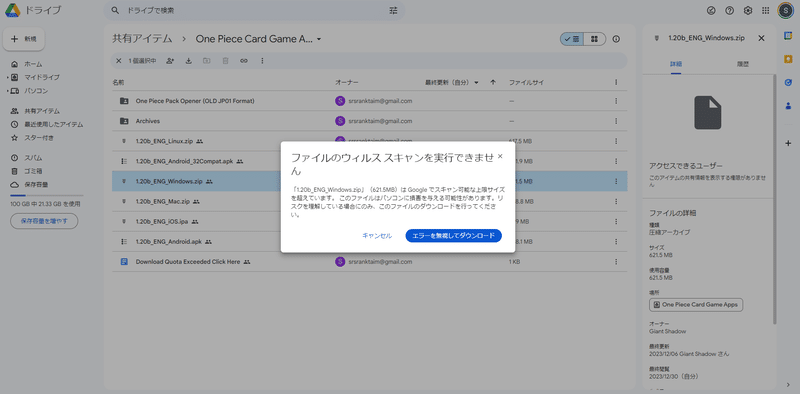
※この記事で紹介した方法を用いてソフトをインストールした際、ウィルス等に関する問題については自己責任でお願いいたします。
ダウンロードしたファイルを開き、Build_Windowsのファイルを開く。
⇒「OPTCGSim_exe」をダブルクリックし、全て展開する。

すると以下のようなファイルが新規で表示されますので、ナミのアイコンの「OPTCGSim.exe」を開くとOPTCGSimが起動できます。

ただ、この時点ではゲームを開いても英語でカード名等が表示されている状態です。

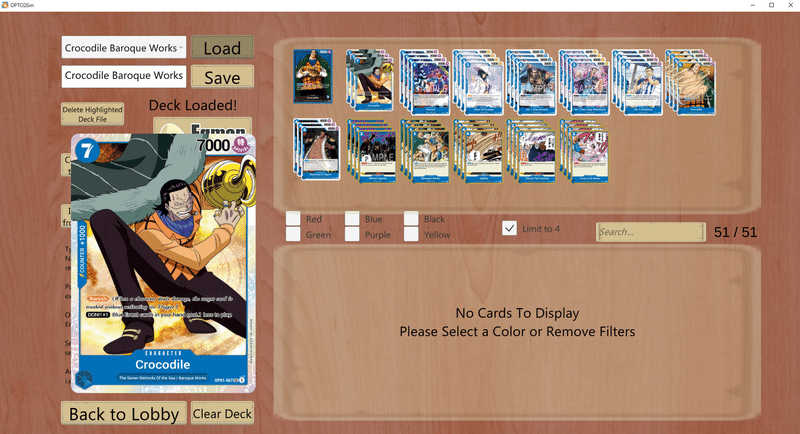
英語が問題無く読める方や、読むまでもなくゲーム内で使用されるカード効果を概ね覚えている方はこの状態でも問題無くプレイできると思います。
しかし僕のように、日本語で表記されていないとプレイに支障が出るという方は、カードデータを日本語のものに置き換える必要があります。
方法としては、一旦フォルダに戻っていただき、以下の場所まで進んでください。
Builds_Windows
>OPTCGSim_Data
>StreamingAssets
>Cards
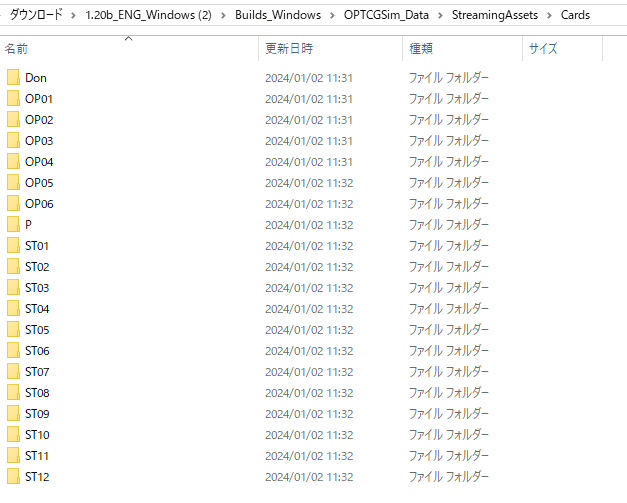
ここには、英語表記のカードが約1000種類、封入弾ごとに振り分けられています。例えば「OP01」のファイルには、第一弾「ROMANCE DAWN」の英語版カードの画像ファイルが121種類入っているというような要領ですね。

これらをすべて日本語のカードに置き換える必要があります。
画像ファイルをまとめたドライブを以下にて共有しますので、全てのファイルをダウンロードしてください。
そうしましたら、元々英語版のカードの画像データが入っていたフォルダ(Builds_Windows > OPTCGSim_Data > StreamingAssets > Cards)に、先ほどのドライブからDLした日本語のカードデータをドラッグアンドドロップしてください。
フォルダ名は同じになっているので、置き換えるとフォルダを日本語のものに置き換えると、ゲーム内のカードデータが日本語でプレイできるようになります。
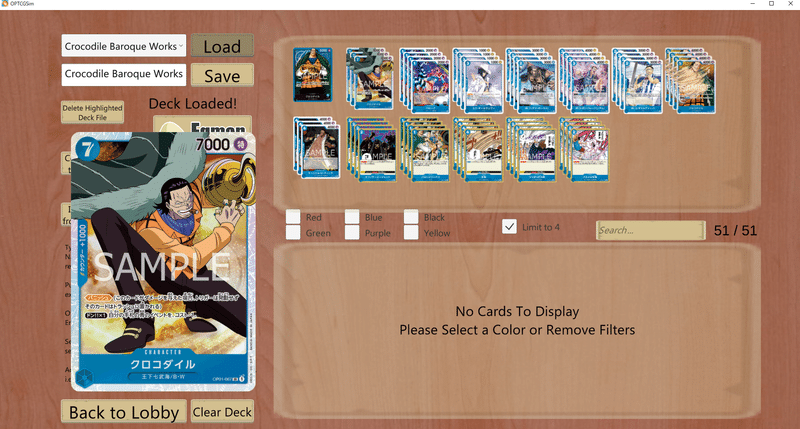
ちなみに、ドライブで共有した画像ファイルは、BANDAIの公式カードリスト(https://www.onepiece-cardgame.com/cardlist/?series=550106)より、ブラウザ、Googlechromeの拡張機能である画像ダウンローダーを用いて主六弾ごとに一括ダウンロードしました。
新弾が出た際などにどうしても必要がある場合は、その方法で対応してください。
以上で初期設定が完了です。
あとは「Deck Editor」よりデッキを構築し、「Multiplayer」⇒「Eastern」より「Quick Join」をクリックして対戦してみてください!
改めて、以下DiscordサーバーにてOPTCGSimの情報交換や対戦相手募集などを行っていただければと思いますので、以下よりご参加いただけると幸いです。
最後まで読んでいただきありがとうございました!
この記事が気に入ったらサポートをしてみませんか?
